同学们知道在米聊中如何更换聊天背景吗?接着,小编就为大家讲解米聊中更换聊天背景的具体操作步骤。
1.首先在手机中找到米聊图标,点击打开进入应用。
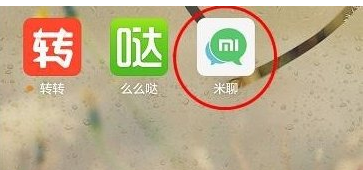
2.进入到米聊的默认界面我们可以看到我的栏目,点击我的个人头像。
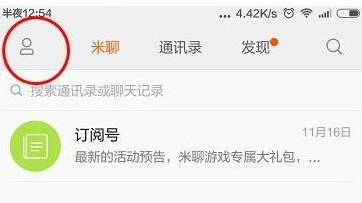
3.进入到我的界面,点击背景。
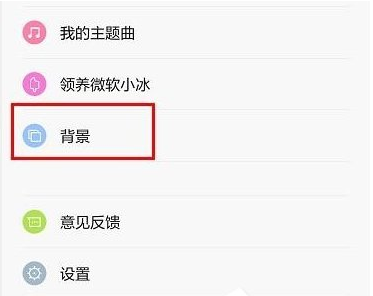
4.在背景设置界面中,可以选择默认的背景,也可以选择添加其他背景。
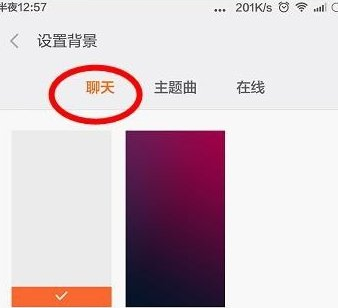
5.在在线设置背景页面中找到你喜欢的背景,点击下载。
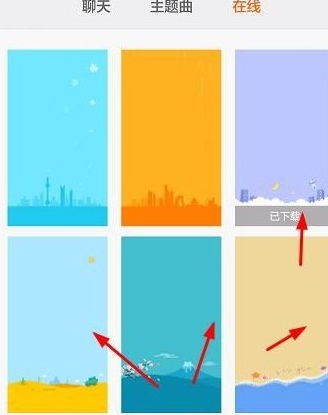
6.下载完成背景以后可以进行背景预览,满意的话可以点击应用背景。
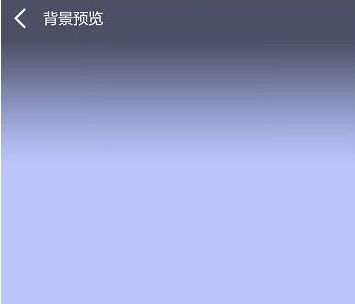
上文就是小编讲解的米聊中更换聊天背景的具体操作步骤,大家都学会了吗?
 天极下载
天极下载






























































